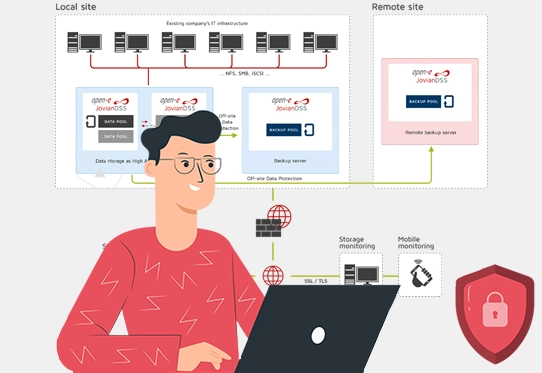Open-E DSS V7
Open-E یک سیستم عامل مبتنی بر پلتفرم لینوکس است. این سیستم عامل با در اختیار گرفتن یک یا چند server آنها را به SAN Storage با قابلیت های یک SAN پیشرفته همچون Mirroring و Replication تبدیل می کند.
این نرم افزار در سه حالت Lite، Trial و Full استفاده می شود. Engine نسخه ی Lite این نرم افزار تفاوتی با نسخه Full ندارد، اگرچه از برخی ویژگی های موجود در نسخه ی Full برخوردار نیست. همچنین نسخه ی Trial نیز تمامی ویژگی های موجود در نسخه ی Full را داراست. البته می توان به سادگی این نسخه را به Lite و یا Full تبدیل کرد.
در زیر تفاوت های نسخه های Lite و Full را ملاحظه می فرمایید:
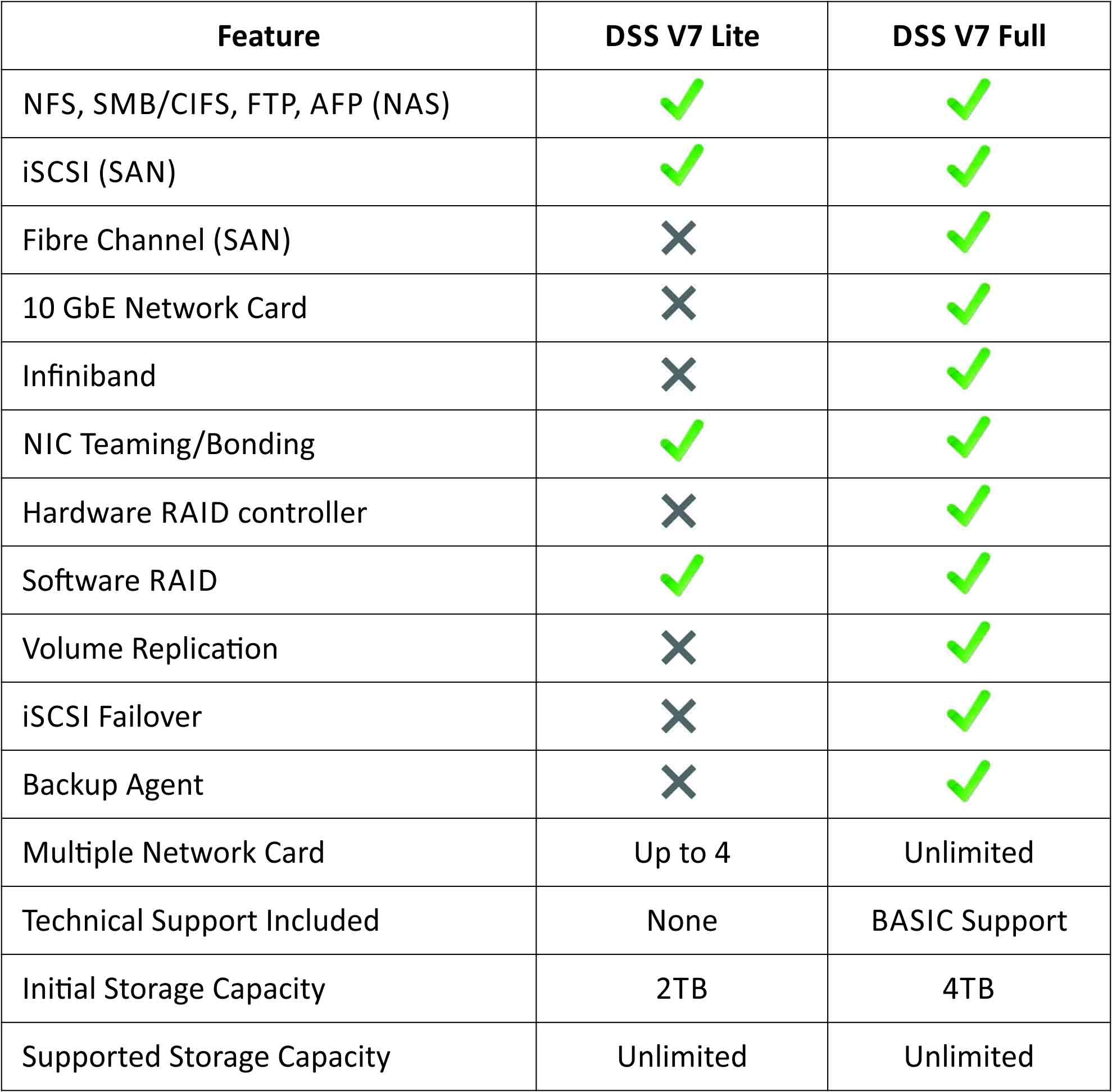
نیازمندی های نصب و راه اندازی
1. سخت افزار
برای راه اندازی Open-E DSS V7 به حداقل سخت افزار زیر نیاز داریم:
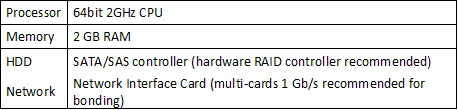
اما حداقل نیازمندی های سخت افزاری به منظور استفاده ی عملیاتی در زیرساخت های مختلف را در لینک زیر می توانید مشاهده کنید:
http://www.open-e.com/products/data-storage-software-v7/system-requirements/
2. نرم افزار
برای شروع می توان با استفاده از فایل zip و ISO نرم افزار Open-E DSS V7 را مستقیم Boot کرد یا بر روی Storage Server آنرا نصب نمود. پیشنهاد می شود که سیستم عامل را بر روی هارد درایو، SSD و یا Logical Unit Volume نصب کنید. RAID Controllerهای زیر از Bootable Media پشتیبانی می کنند: MegaRAID ،Smart Array ،3ware ،Adaptec و Areca.
از لینک زیر می توان نرم افزار مورد نظر خود را دریافت کنید:
http://www.open-e.com/download/open-e-data-storage-software-v7/
3. دریافت لایسنس
جهت دریافت لایسنس Lite نرم افزار Open-E DSS V7 میتوانید از مسیر زیر اقدام نمائید.
1. در مرورگر خود وب سایت www.Open-e.com را وارد کنید.
2. از سه گزینه سمت راست بالای وب سایت گزینه Register your product را انتخاب کنید.
3. در قسمت Register as a regular user آدرس ایمیل و رمز عبور انتخابی خود را وارد کنید.
4. ایمیل خود را چک کرده و بعد از دریافت ایمیل از طرف Open-E جهت فعال سازی روی لینک موجود در متن ایمیل کلیک کنید.
5. در پنجره باز شده گزینه Log in را انتخاب کنید.
6. با استفاده از Email و Password انتخابی به حساب کاربری خود وارد شوید.
7. فرم موجود در صفحه باز شده را تکمیل کنید.
8. بعد از تکمیل فرم پیغام تکمیل فعال سازی را مشاهده می کنید.
9. در صفحه باز شده روی قسمت step2: Generate Product Key for Open-E DSS V7 Lite کلیک کنید.
10. در پنجره باز شده گزینه ok را انتخاب کنید.
11. اکنون می توانید لایسنس خود را دریافت کنید.
نصب و راه اندازی
برای نصب نرم افزار Open-E DSS V7 تنها به 2GB فضا نیاز دارید که از این فضا نمی توان به عنوان Storage Volume استفاده کرد. در مواردی که پایداری بسیار اهمیت دارد (مانند محیط های عملیاتی) استفاده از فلش مموری برای مدت طولانی پیشنهاد نمی شود Open-E DSS V7 دارای یک Boot Option می باشد که بر روی یک پارتیشن با فرمت FAT،FAT32 و یا یک Logical Unit Volume از RAID نصب می شود. فایل راه انداز به صورت اتوماتیک یک پارتیشن 2GB بر روی فضا (مدیا) انتخاب شده ایجاد و یک Image از نرم افزار Open-E DSS V7 را بر روی آن کپی می کند.
تمام فضای این مدیا برای Open-E DSS V7 رزرو خواهد شد. بنابراین شما قادر به استفاده از فضای باقی مانده در مدیا برای ذخیره سازی نخواهید بود. بنابراین از حافظه های با ظرفیت کم و حداقل 2GB استفاده نمائید.
سخت افزار
قبل از استفاده از نرم افزار Open-E DSS V7 شما باید هارد دیسک های SATA و SAS متصل شده به مادربورد یا Hardware-RAID و کارت شبکه مورد نیاز سرورتان را مهیا کنید. برای انجام تنظیمات اولیه ماوس و کیبورد و مانیتور را به سرور متصل کنید. پس از آن دیگر نیاز خاصی به این تجهیزات ندارید. البته در بعضی مواقع سیستم ها در صورت عدم اتصال کیبورد بوت نخواهند شد. می توانید اطلاعات بیشتری در مورد حالت Headless در راهنمای BIOS مادربورد پیدا کنید.
RAID Controller Configuration
اگر سیستم شما دارای سخت افزار RAID می باشد، ابتدا Array را در تنظیمات RAID Controller ایجاد کنید. اگر سیستم دارای Motherboard BIOS RAID است هرگز از آن استفاده نکنید. و به جای آن از نرم افزار RAID موجود در Open-E DSS V7 استفاده کنید.
آماده سازی USB فلش مموری با ZIP File:
1. فایل دانلود شده را از حالت فشرده خارج کرده و بر روی یک فلش مموری با فرمت FAT یا FAT32 ذخیره کنید. اگر با مشکل استفاده از فرمت FAT برای فلش مموری مواجه شدید، BIOS سیستم را بر روی حالت Legacy برای پورت USB قرار دهید.
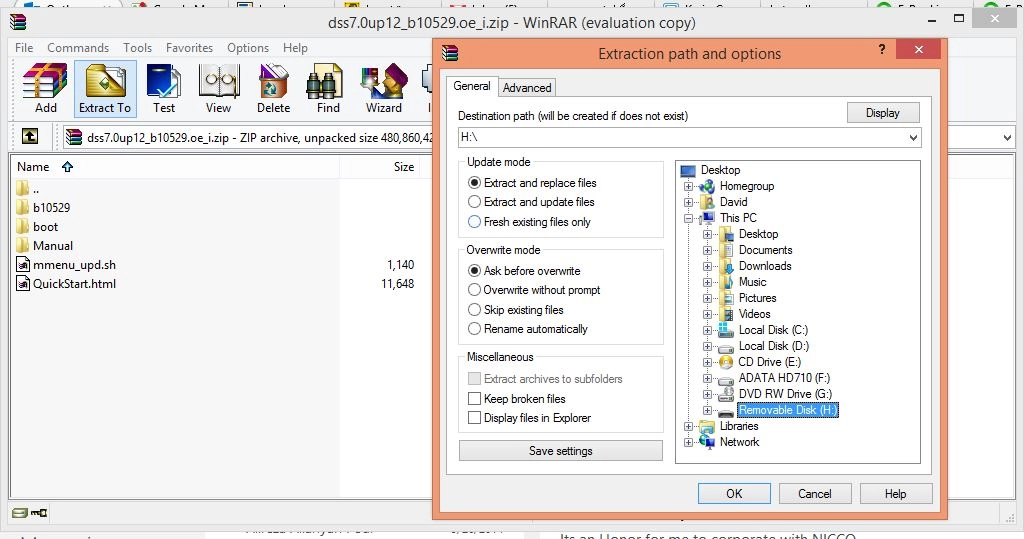
پس از خارج کردن فایل از حالت فشرده بر روی شاخه Root فلش مموری فقط باید زیر شاخه های Bxxxx ،boot ،Manuals و فایل های QuickStart.html و mmenu_upd.sh را ببینید.
2. برای تبدیل فلش مموری به حافظه قابل بوت در Windows وارد شاخه ی Boot شده و bootinst.exe اجرا کنید. در Linux نیز در همان شاخه، bootinst.sh را اجرا کنید.
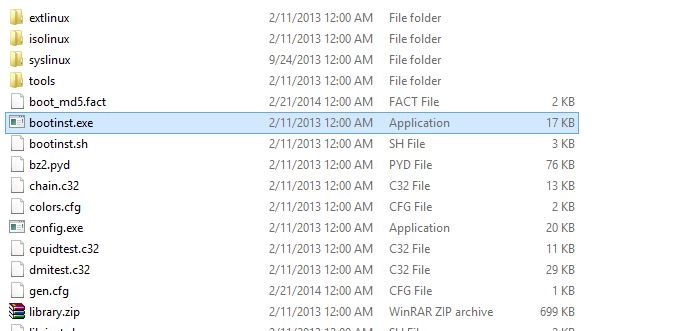
3. برای اینکه دیگر به نصب نرم افزار نیازی نداشته باشید در همان مسیر فایل config.exe را اجرا کنید.
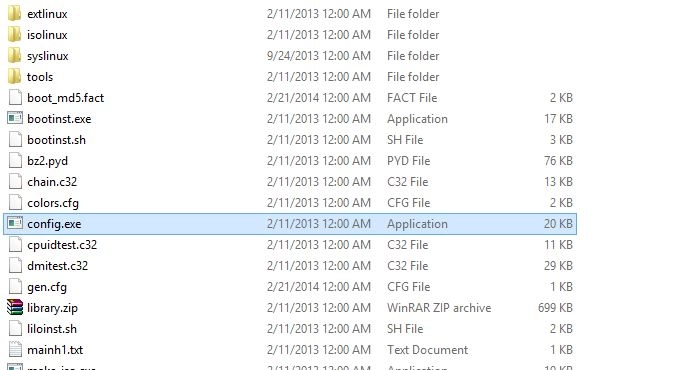
4. در ویندوز قبل از جدا کردن فلش مموری از سیستم حتماً از قابلیت Safe Hardware Remove استفاده کنید.
5. سپس فلش مموری را به Storage Server متصل و سرور را روشن نمایید.
آماده سازی CD Bootable برای نصب بوسیله فایل ISO:
1. در ابتدا فایل ISO را باید بر روی یک CD رایت کرده سپس BIOS سیستم را به گونه ای تنظیم کنید تا از طریق CD/DVD-ROM بوت شود.
اگر سیستم شما برای بوت شدن یک درایو نوری USB را پشتیبانی کند می توانید از این قابلیت نیز استفاده کنید.
فایل ISO ذخیره شده بر روی CD می تواند به عنوان یک Bootable CD در CD-ROM سرور قرار داده شود. سپس شما می توانید Open-E DSS V7 را از روی این CD بوت کرده و مدیای مورد نظر جهت نصب نرم افزار را انتخاب کنید.
2. مدیای مورد نظر خود را به سخت افزار (سرور) متصل کنید. در اولین منو نسخه نرم افزار به شما نشان داده خواهد شد. و شما ممکن است با فشردن کلید Enter در 5 ثانیه به صورت اتوماتیک این مرحله را نادیده بگیرید.
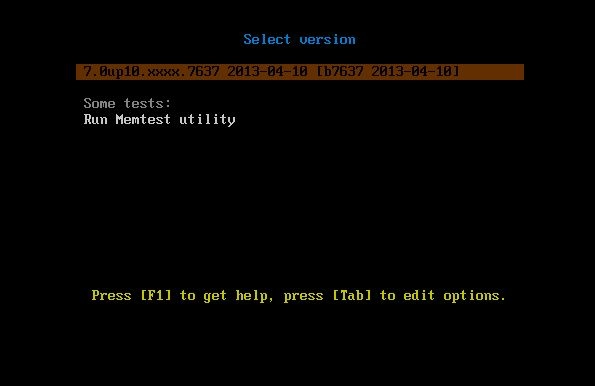
3. دومین منو این اجازه را به شما می دهد تا نسخه ی 64 Bit نرم افزار لود شود و یا Open-E DSS V7 را بر روی یک مدیا نصب کنید. برای نصب Open-E DSS V7 بر روی مدیا گزینه ی Run Software Installer انتخاب کنید.
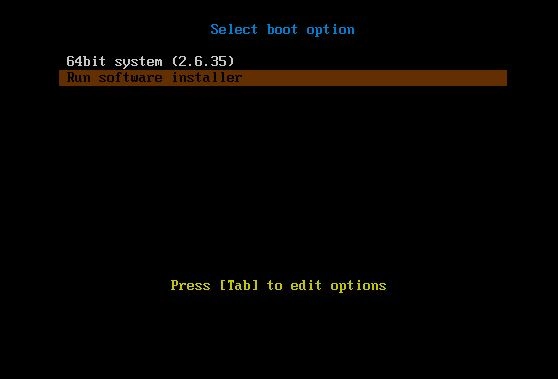
4. در قسمت License Agreement پس از مطالعه آن را در صورت مورد تایید بودن، تایید نمایید.
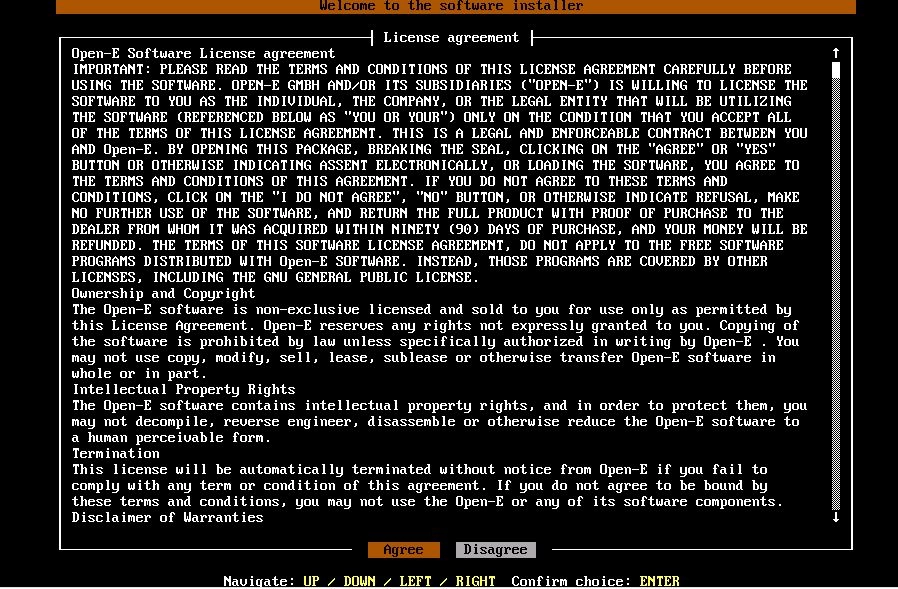
5. حال نوبت به انتخاب فضا و مدیا مورد نظر جهت نصب سیستم عامل می رسد. لطفاً این قسمت را با دقت بسیار فراوان انجام دهید. چون تمامی فضای انتخابی را نرم افزار فرمت خواهد کرد.
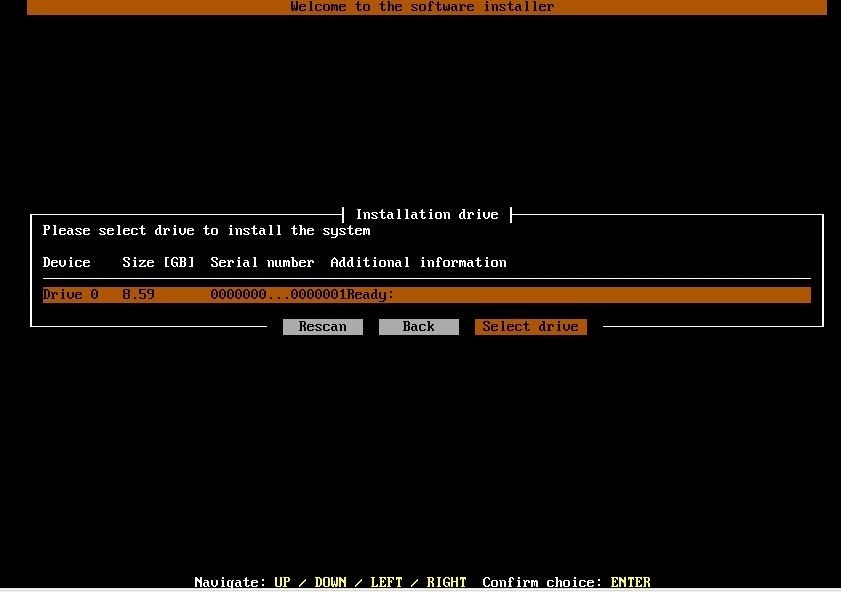
6. در نهایت Storage سرور خود را ریبوت کنید. (وقتی نصب به اتمام رسید، تنظیمات Boot Option سرور را نیز به حالت اولیه برگردانید.)
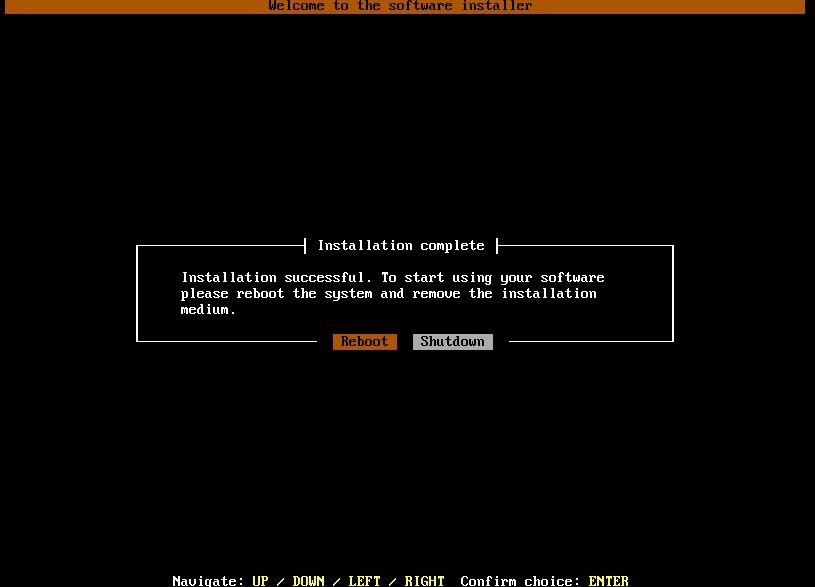
این نرم افزار به صورت پیش فرض در حالت Trial می باشد. Open-E DSS V7 می تواند برای مدت 60 روز در حالت Trial استفاده شود. در زمانیکه تصمیم به استفاده از لایسنس رایگان یا Full Version می گیرید تمام تنظیمات و داده های شما دست نخورده باقی می مانند.
مدیریت GUI
پس از اتمام فرایند بوت، نرم افزار ذخیره سازی Open-E DSS V7 به شما اطلاعات مربوط به تنظیمات شبکه را نشان خواهد داد. تنظیمات استاندارد IP Address برای نرم افزار ذخیره سازی Open-E DSS V7 به شرح ذیل است:
IP Address: 192.168.0.220 و Netmask: 255.255.255.0.
این تنظیمات بوسیله فشردن کلیدهای Left CTRL + Left ALT + N به صورت دستی قابل تغییر می باشند.
به منظور تبدیل نسخه ترایال به رایگان یا Full Version لطفاً سریال Open-E DSS V7 را با کمک منوی GUI وارد کنید:
Helpà about Data Storage Software V7 à Extension Keys Loader.
1. وارد کردن شماره سریال و Log in به Open-E DSS V7
اتصال به نرم افزار Open-E DSS V7 از طریق شبکه و مرورگرهای استاندارد با تایپ IP Address در آدرس بار مرورگر:
https://192.168.0.220 یا https://dss
سپس پنجره ای برای ورود شماره سریال محصول نمایش داده خواهد شد. اگر شماره سریال محصول را در اختیار دارید لطفاً آنرا وارد کنید و سپس گزینه Apply را بزنید. پس از Restart شدن، محیط گرافیکی را در مرورگر خود باز کرده و با رمز عبور admin به آن Log in کنید. اکنون می توانید تمام پارامترهای موجود در سرور خود را به دلخواه تنظیم کنید.
تذکر: اگر هنوز هیچ لایسنسی در اختیار ندارید، می توانید سه نوع لایسنس تهیه کنید (Trial 60 روزه، رایگان 2TB و یا خرید Full Version).
تذکر: رمز عبور Case-Sensitive می باشد.
2. تنظیمات اولیه
تنظیمات مربوط به زبان مورد نظر
رمز عبور
IP Address
تنظیمات Time Zone
تنظیم زمان
نام سرور
3. ایجاد RAID نرم افزاری (اختیاری)
برای ایجاد آرایه SW RAID از منوی Setup گزینه SW RAID را انتخاب کنید.
تمام Unitهای قابل دسترسی در یک لیست نمایش داده خواهند شد. Unit می تواند یک هارد دیسک و یا مجموعه ای از دیسک ها باشد.
RAIDنرم افزاری می تواند بر روی یک هارد دیسک یا مجموعه ای از هارد دیسک ها ساخته شود.
برای ایجاد RAID نرم افزاری Unit مورد نظر را انتخاب کرده، سپس نوع RAID مورد نظر را انتخاب کنید و گزینه Create را بزنید.
4. آماده سازی Data Volume
در منو، مسیر زیر را دنبال کنید:
Configuration —>Volume Manager —> Volume Group —> Unit Manager function. در اینجا لیستی از آرایه ها و درایوهای در دسترس را که قابل استفاده هستند خواهید دید. در حین ساختن Volume Group جدید سیستم فقط Unit ها را اضافه خواهد کرد. شما می توانید از Volume Group پیش فرض استفاده و یا نام آنرا تغییر دهید. پس از ایجاد Volume Group صفحه مجدداً بارگذاری می شود و پیغام Your drives/array in use نمایش داده خواهد شد. سپس بر روی نمودار درختی موجود در سمت چپ کلیک کرده برای اسم Volume Group و از طریق گزینه Volume Manager بسازید iSCSI یا NAS Volume. اگر می خواهید از Snapshot استفاده کنید می توانید یک Snapshot Volume به همین طریق بسازید.
NAS Configuration
آماده سازی Share
از منو گزینه ی Configuration را انتخاب کنید و به قسمت NAS Setting بروید. پس از آن نحوه ی Authentication را مشخص کنید. سپس به قسمت NAS Resources/Shares بروید. بایستی حداقل یک کاربر و یا گروه را به منظور دسترسی به فضای Share تعریف کنید. توضیحات بیشتر در زمینه ی اضافه کردن کاربران Directory Service در راهنمای موجود در نرم افزار آمده است. حال می توانید با استفاده از \\192.168.0.220 به فایل های به اشتراک گذاری شده دسترسی داشته باشید.
تذکر: اگر از Workgroup استفاده می کنید بایستی نام Workgroup خود را در تنظیمات Open-E وارد کنید. در غیر این صورت با استفاده از Network Neighborhood قادر به مشاهده ی Share نخواهید بود.
تنظیمات iSCSI Target
تعریف و ساخت Target
پس از ساخت iSCSI Volume به قسمت Configuration/iSCSI Target Manager مراجعه کنید. برای ساخت iSCSI Target در قسمت Create new target گزینه ی Apply را فشار دهید.
برای اطلاع از نحوه ی محدود کردن دسترسی بر روی Target به راهنمای داخل نرم افزار مراجعه نمایید.
برای استفاده از Target وابسته به سیستم عاملی که مایلید از آن استفاده نمایید بایستی تنظیمات خاص آن سیستم عامل را انجام دهید. برای مثال در ویندوز بایستی از طریق سرویس iSCSI Initiator آدرس Target خود را به ویندوز دهید. یا در VMware از طریق تنظیمات هاست در قسمت Storage Adapter ابتدا یک عدد iSCSI Software Adapter اضافه کنید و سپس در تنظیمات آن آدرس Target خود را وارد کنید.